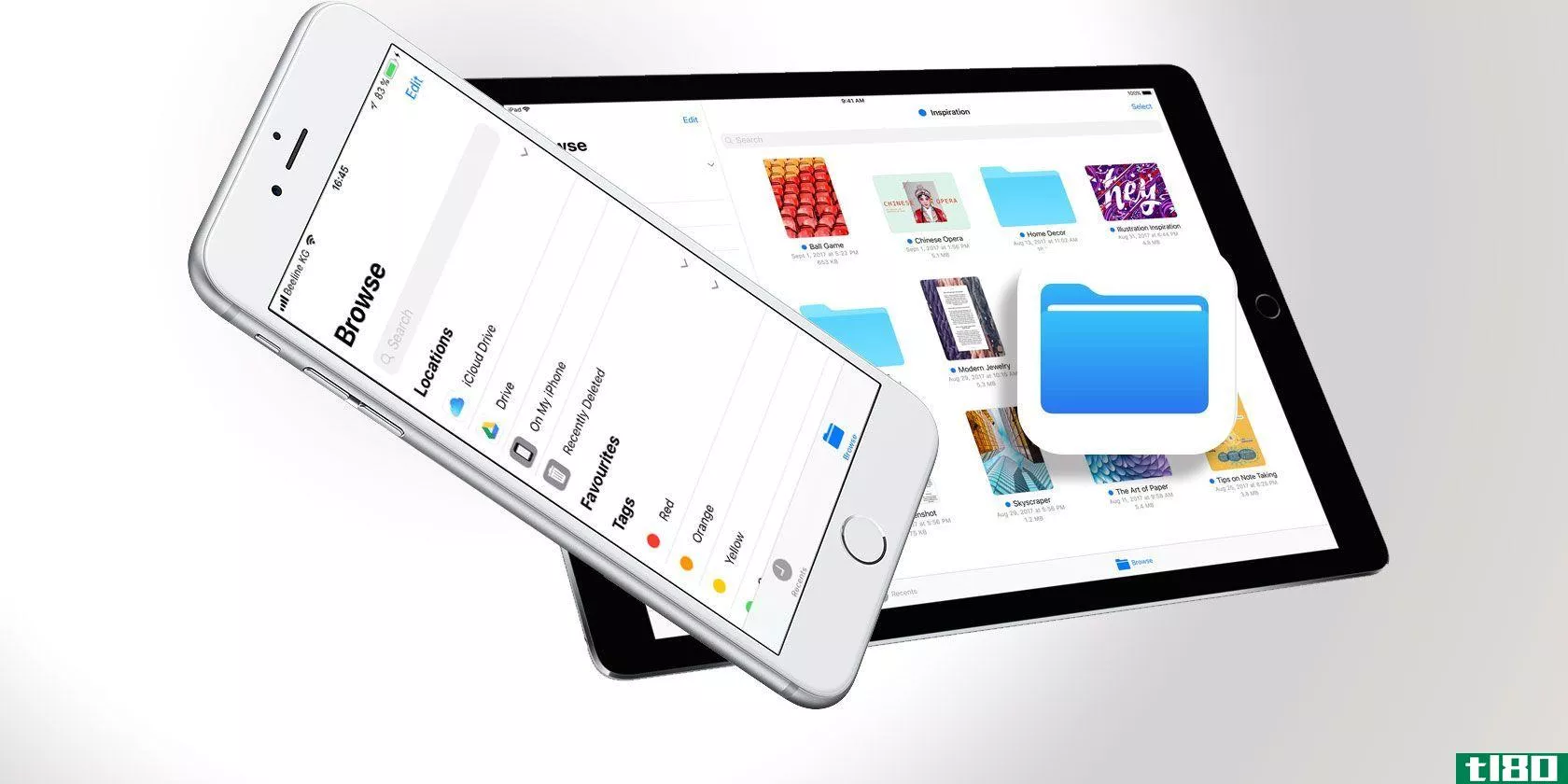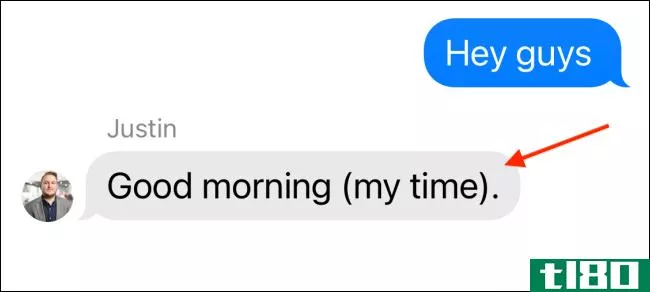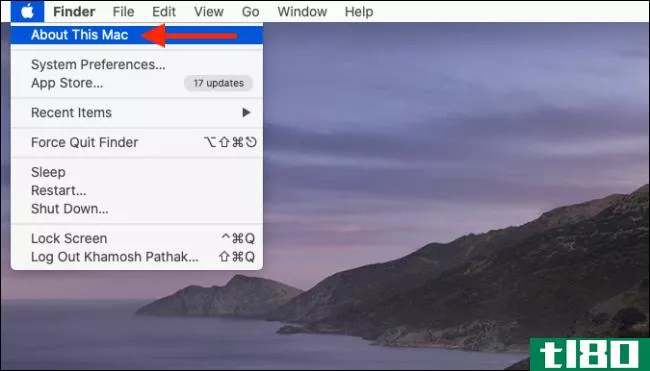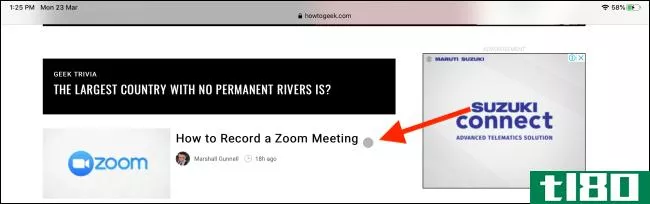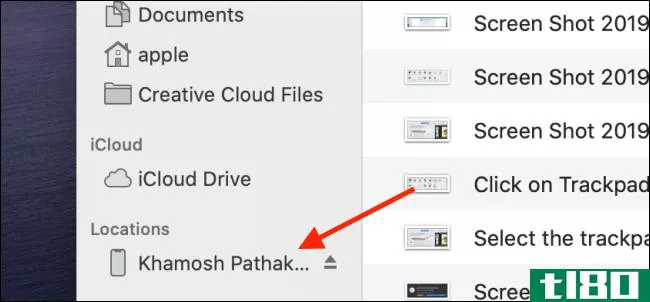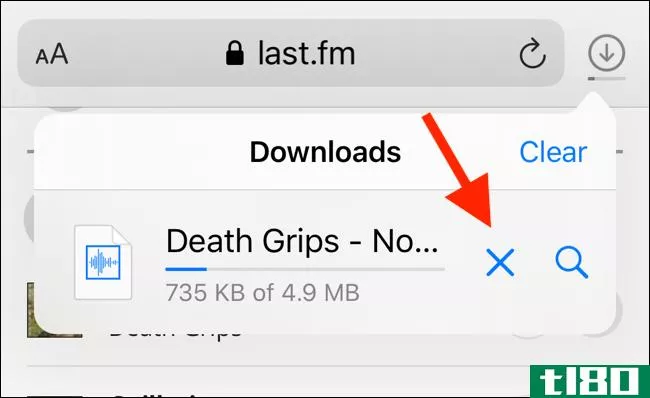如何在ipad上使用应用程序的多个窗口
iPadOS 13的更新带来了新的窗口管理功能,几乎把iPad变成了笔记本电脑的替代品。使用它,您可以打开同一应用程序的多个窗口。以下是在iPad上的工作原理。
使用拖放创建新窗口
ipados13重新拾起ios11的拖放功能。在iOS 11中,您可以选择元素、文本和链接,然后将它们放到另一个应用程序中。
现在,你可以对应用程序的某些部分做同样的操作。这可以是Notes应用程序中的便笺、Mail应用程序中的电子邮件或Safari中的链接。学习这种新机制的最简单方法是以Safari为例。
在Safari中打开网站,点击并按住链接,然后移动手指。你刚刚找到一个链接。
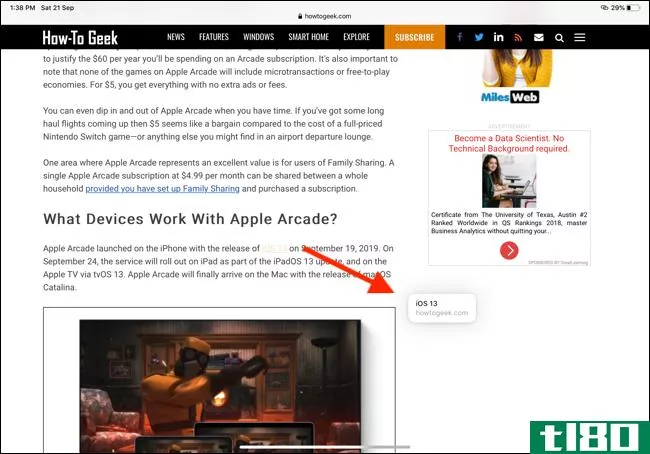
现在,把你的手指移到屏幕的右边,直到你看到一个黑条和一个Safari图标。
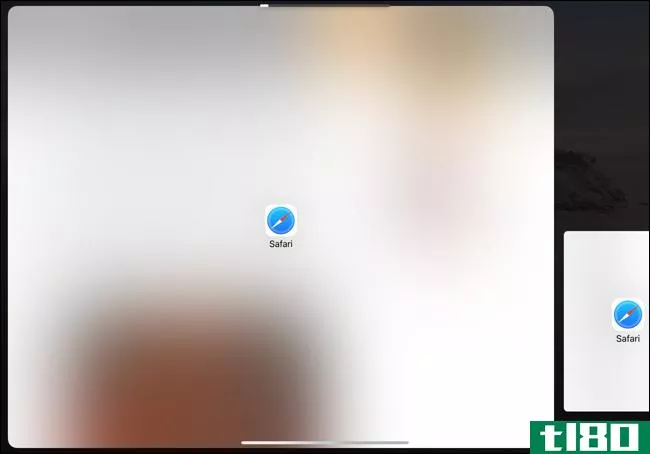
当你抬起手指时,iPadOS将创建一个新的Safari窗口,并打开链接。
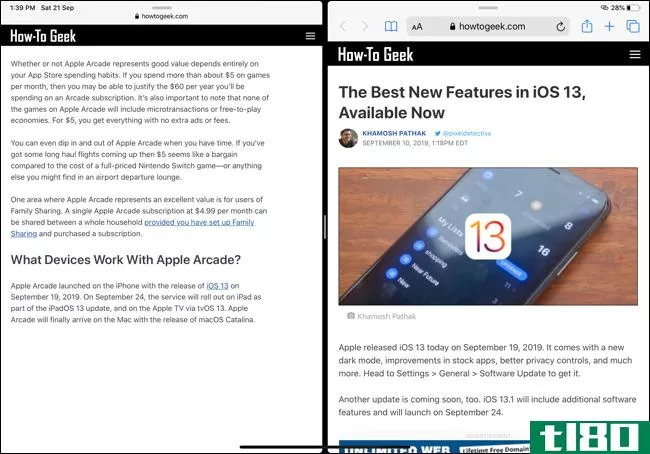
如果要在浮动滑动面板中打开窗口,请将链接(或拾取的任何元素)向右拖动到屏幕边缘,但在黑色条出现之前停止。
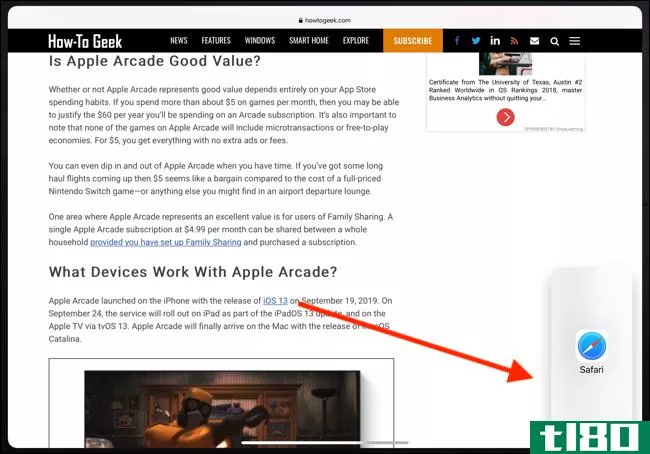
当你抬起手指时,页面将在滑动面板中打开。
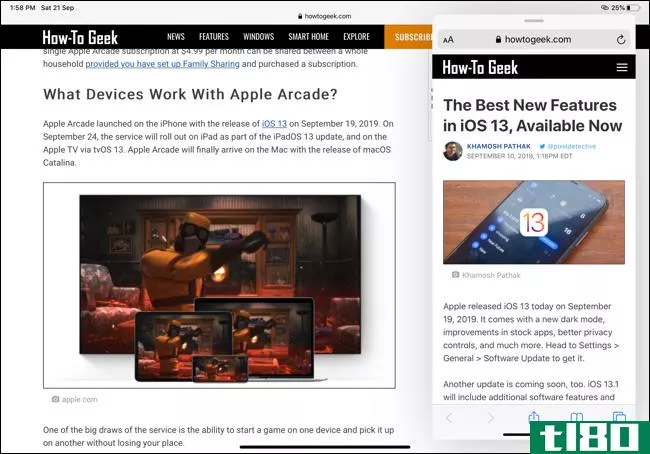
类似地,通过将链接拖动到屏幕顶部,可以在新的全屏窗口中打开Safari的链接。当你放手时,它会在一个新的空间打开Safari窗口。
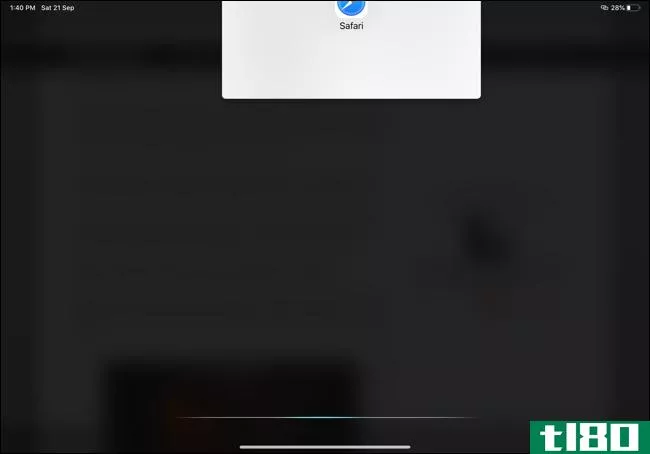
一些应用程序(如Safari)会在上下文菜单中包含“在新窗口中打开”选项。如果您可以按住展开或打开应用程序中的页面,您将看到此选项。
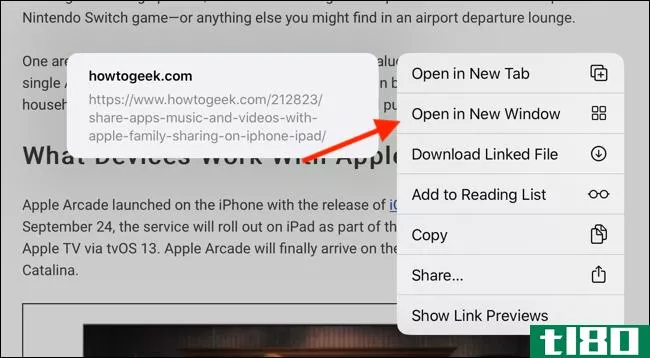
使用app expose管理和关闭窗口
macOS用户将熟悉App Expose。就像在Mac上一样,iPadOS 13上的App Expose用于列出和管理给定应用程序的所有打开窗口。
要进入应用程序曝光模式,请在应用程序在屏幕上打开时,从屏幕底部向上轻扫一点,以显示Dock。您将在Dock中看到当前应用程序的图标。点击它。
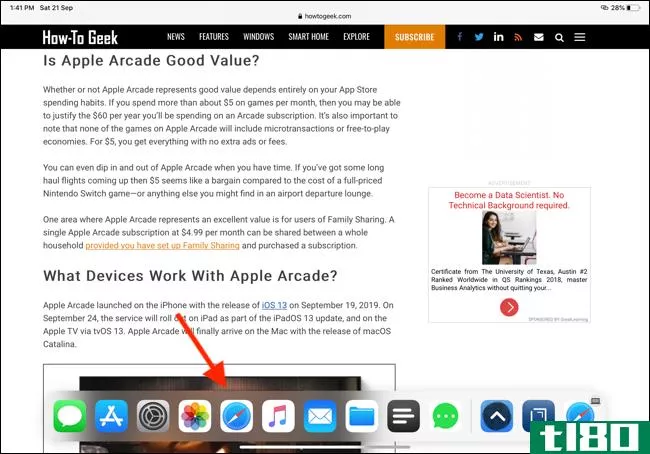
当你在应用程序已经打开的情况下点击Dock上的应用程序图标时,你将进入app Expose视图。
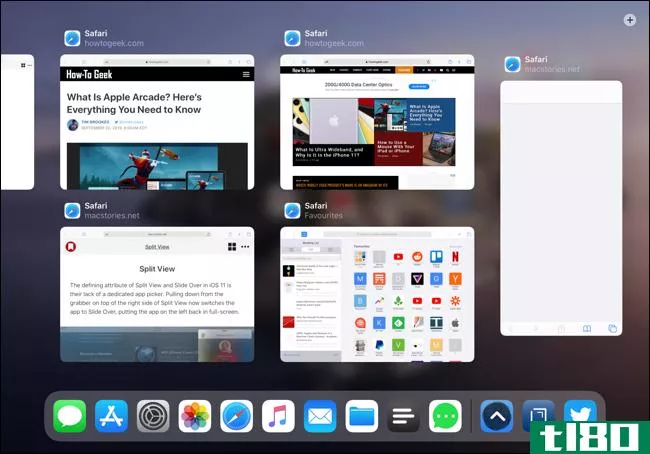
在这里,您将看到应用程序在所有空间中打开的所有窗口(全屏、拆分视图和幻灯片)。点击任何一个窗口切换到它。如果你想退出某个特定的窗口或空间,只需向上滑动即可将其关闭。
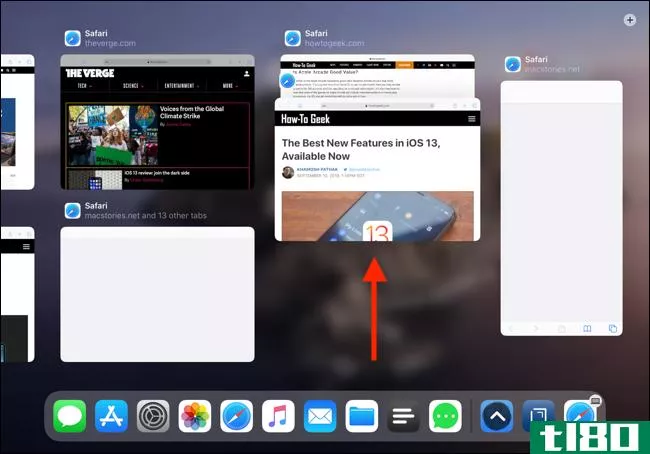
需要注意的是,appswitcher还会列出所有应用程序的所有打开窗口。您可以在单个窗口或多个窗口空间上向上滑动以关闭它。
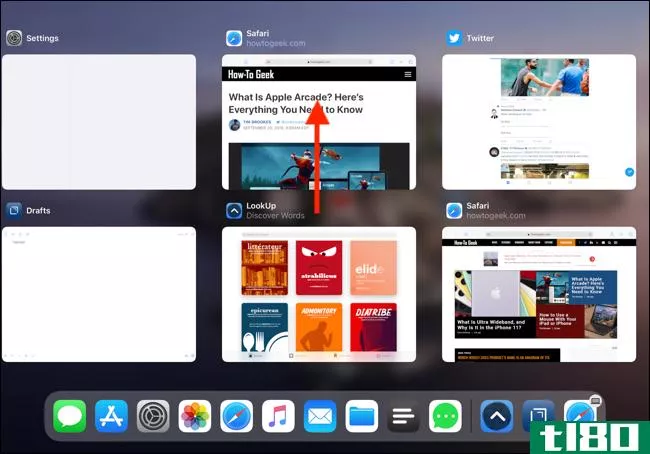
如果你想为一个不在Dock上的应用打开App Expose怎么办?您可以通过使用新的上下文应用程序菜单来实现这一点。
进入主屏幕,点击并按住应用程序图标。从这里,如果应用程序打开了多个窗口,您将看到一个名为“显示所有窗口”的新选项。点击它打开应用程序。
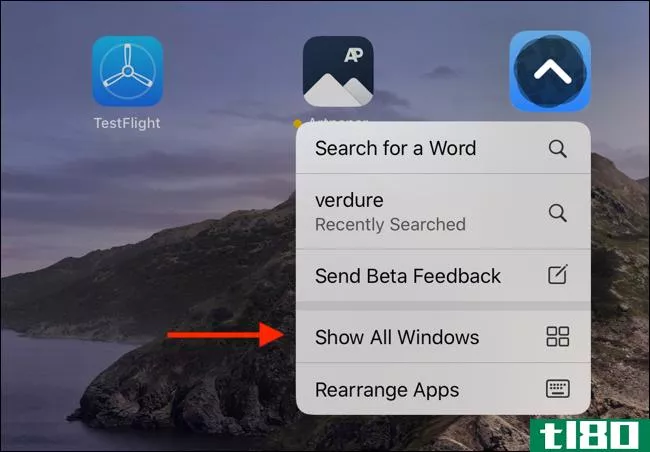
相关:如何在iPad上同时使用多个应用程序
使用app expose创建新窗口
如果您想为给定的应用程序创建一个新的空白窗口,该怎么办?例如,如果您想在Safari中创建另一个窗口呢?
您可以使用新的App Expose特性来实现这一点。如上所述,从基座点击当前应用程序的图标开始(从底部轻轻向上滑动之后)。

在这里,您将看到右上角的“加号”图标。点击它创建一个新的空白窗口。
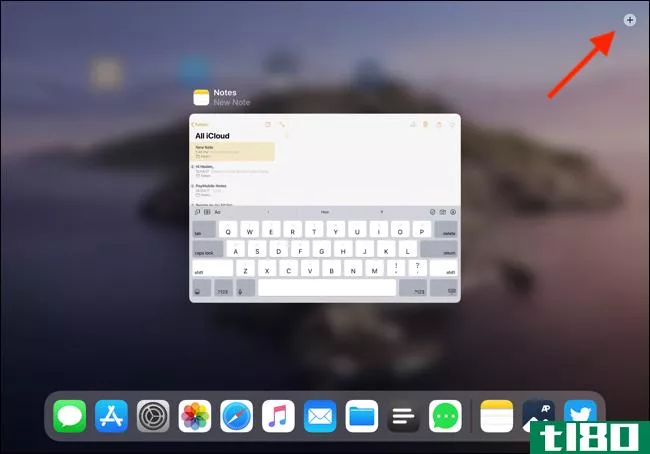
熟能生巧
乍一看,这似乎有点复杂,因为苹果在突出这些特性方面做得并不好。许多隐藏在拖放选项后面,这些选项并不适用于所有元素。
当你使用iPadOS 13时,当越来越多的应用程序开始获得支持这些功能的更新时,只要试着点击并按住应用程序的元素,看看是否可以将它们拖出来创建一个窗口。继续试验,你就会开始发现多任务特性什么时候起作用,什么时候不起作用。
这只是ipados13的众多新功能之一,这些新功能使iPad更接近真正的电脑。
相关报道:iPadOS几乎可以让你的iPad成为一台真正的电脑
- 发表于 2021-04-03 02:44
- 阅读 ( 129 )
- 分类:互联网
你可能感兴趣的文章
如何在iphone和ipad上使用ios11的新文件应用程序
...从未在iPhone或iPad上安装“用户暴露”的文件系统。每个应用程序都有自己的沙盒存储系统。随着iOS 11的出现,这种情况正在发生变化。 ...
- 发布于 2021-03-13 02:03
- 阅读 ( 194 )
如何在ipados上使用多任务和文本编辑手势
... 你有一个新的主屏幕,可以容纳更多的应用程序,一个很酷的浮动键盘,以及苹果铅笔的新工具。此外,苹果还推出了更强大的多任务和文本处理方式。这些多任务功能和文本编辑手势可能会让人难以记住,因...
- 发布于 2021-03-19 07:31
- 阅读 ( 226 )
如何取消apple one订阅
...在mac上取消apple one 要取消Mac上的Apple One,请启动App Store应用程序,然后单击屏幕左下角的Apple ID配置文件名称。 当“帐户”屏幕出现时,单击“查看信息” 在“帐户信息”窗口中,向下滚动直到看到“管理”部分。单击“订...
- 发布于 2021-03-31 12:34
- 阅读 ( 194 )
如何在iphone和ipad上使用内联回复
...踪单个会话。 若要开始,请打开iPhone或iPad上的“消息”应用程序,然后进入群对话。查找要向其发送内联回复的邮件,然后轻按并按住它。 在弹出窗口中,点击“回复” 现在您将看到键盘上方的消息。键入您的回复,然后点...
- 发布于 2021-04-01 19:26
- 阅读 ( 161 )
如何在ipad上的应用程序之间进行拖放
每当你需要在iPad上的应用程序之间共享信息时,你可能只需要复制并粘贴它。但很少有人知道你也可以用手指在应用程序之间拖放图像和文本。 首先,您必须在拆分视图或幻灯片中打开两个受支持的应用程序。我们使用的是分...
- 发布于 2021-04-02 03:30
- 阅读 ( 170 )
如何在ipad上使用画中画(pip)视频
...-in-Picture是iPad的一项多任务功能,可以让你在使用另一个应用程序时观看视频(在支持的应用程序中),或者在一个小窗口中进行FaceTime通话。虽然功能强大,但要弄清楚它的工作原理需要一些练习。下面是如何使用它。 什么...
- 发布于 2021-04-02 05:02
- 阅读 ( 186 )
如何在ipad上使用并排应用程序(分割视图)
...的多任务功能,可以让你同时在屏幕上使用两个受支持的应用程序。不过,弄清楚它是如何工作的可能会让人困惑,而掌握它需要实践。下面是如何使用它。 什么是拆分视图(split view)? 分割视图在分割屏幕模式中显示两个窗...
- 发布于 2021-04-02 05:46
- 阅读 ( 183 )
如何在ipad上打开和使用app switcher
...能,它可以让你以缩略图的形式查看、切换和管理打开的应用程序。就像iPad的Alt+Tab或Command+Tab。下面是如何使用它。 如何在ipad上打开应用程序切换器 要在运行iOS 12或更高版本的iPad上启动App Switcher,请从屏幕底部边缘缓慢向...
- 发布于 2021-04-02 06:17
- 阅读 ( 150 )
如何在mac上删除iphone和ipad备份
...担。 如果您习惯于从iTunes管理设备备份,则可以在Finder应用程序中执行相同的过程。 首先,将iPhone或iPad连接到Mac,打开Finder应用程序,然后从侧边栏中选择设备。在这里,单击“管理备份”按钮。 弹出窗口现在将列出所有iPho...
- 发布于 2021-04-02 08:19
- 阅读 ( 220 )
如何在ipad上同时摆脱两个应用程序
在使用iPad时,你可能会意外地在屏幕上出现两个应用程序窗口,这是由于多任务特性(称为Slide-Over和Split-View)的缘故。如果您不知道正确的手势,那么删除额外的应用程序窗口可能会令人沮丧。下面是如何做到这一点。 如...
- 发布于 2021-04-02 09:00
- 阅读 ( 155 )